Visiems modelius tokia tvarka, kurią galite atsisiųsti DU failus kiekvienam modeliui:
1. Kelių formatų šablono PDF failas, kurį galima atspausdinti spausdintuvu arba braižytuvu ant tokio formato popieriaus lapų A0, A1, A2, A3 arba A4, su nepriklausomu padalijimu į lapus ir teisingu spausdinimu tik Nemokama adobe reader.
2. A4 PDF failo šablonas, kuris jau yra padalintas į A4 formato lapus ir gali būti spausdinamas bet kuriame įrenginyje bet kurioje programoje, įskaitant naršykles ir mobiliuosius telefonus, bet tik ant A4 lapų.
Šių dviejų failų parinkčių spausdinimo tvarka šiek tiek skiriasi.
Atidžiai perskaitykite, kaip teisingai spausdinti, abu rašto failus!
Spustelėkite atitinkamą nuorodą, kad patektumėte į reikiamą instrukcijos vietą.
- Kaip atspausdinti kelių formatų PDF failą padalinus jį į A4, A3, A2, A1 arba A0 lapus.
- Kaip spausdinti kelių formatų šablono failą tiems, kurie turi seną „Adobe Reader“ versiją.
- Kaip atspausdinti A4 formato failą (papildomą failą) bet kurioje programoje bet kuriame įrenginyje, įskaitant mobiliuosius.
- Kaip atsisiųsti šabloną ir išsaugoti jį amžinai.
- Kaip atsisiųsti ir įdiegti nemokamą spausdinimo programinę įrangą
- Kaip spausdinti viso dydžio spaudinius ant A4 lapų - angliškai.
- Piešimo surinkimo vaizdo įrašas
- Pažymi,
Nepatyrę vartotojai taip pat gali užduoti klausimus, kurie kyla „daugiau nei“ trimis paspaudimais.
Pavyzdžiui, kaip atsisiųsti šabloną prieš spausdinant.
Kaip atspausdinti kelių formatų PDF failą padalinus jį į A4, A3, A2, A1 arba A0 lapus
Kaip spausdinti naudojant naujausią nemokamos Adobe Acrobat Reader DC versiją
SVARBU! Išmaniuosiuose telefonuose, kaip taisyklė, sistemos programa atsisiunčia PDF failą ir iš karto atidaro šabloną naršyklėje.
Naršyklėje negalėsite tinkamai atspausdinti šio failo. Galite pamatyti, kur failas buvo atsisiųstas taip:
Bakstelėkite naršyklės meniu ekrano piktogramos viršuje  arba
arba  (atsižvelgiant į telefono OS) ir pasirinkite elementą Nustatymai.
(atsižvelgiant į telefono OS) ir pasirinkite elementą Nustatymai.
Slinkite žemyn ir pasirinkite Atsisiųstus failus. Ten bus nurodytas aplankas, kuriame išsaugoti atsisiųsti šablonai.
Procedūra
- Pirmiausia, atidarę šį failą „Adobe Acrobat Reader DC“, spustelėkite į spausdintuvo piktogramą programos lango viršuje
(žiūrėkite procedūros nuotrauką)
Atsidarys spausdinimo dialogo langas.
- Antra, šiame skirtuko dialogo lange "Puslapiai" jums bus nurodyta kelių formatų puslapių skaičius PDF faile, Pavyzdžiui 1-3 arba 1-2 (nepainiokite skaičiaus kelių formatų puslapiai faile su jūsų dydžio popieriaus lapų skaičius spausdintuve arba braižytuve, kurio reikia atspausdinti raštą). Šiame lange rodomas kelių formatų PDF failo puslapių skaičius, popieriaus lapų, kurių reikės spausdinimui, skaičius priklauso nuo lapų, ant kurių spausdinsite, formato. Skaitykite daugiau apie tai ir pažiūrėk į nuotrauką.
Įjunkite puslapių jungiklį ir išimkite pirmąjį puslapį iš spaudinio (tai yra informacinį puslapį – juk jo nereikia spausdinti raštui).
jei likote 1-3tada įdėti į dėžutę 2-3, jeigu stovi 1-2tada palik tik 2.
SVARBU! Jei jūsų kelių formatų failas neturi informacijos puslapio, palikite žymimąjį laukelį Puslapiai – VISI!
- Trečia, Paspausk mygtuką PLAKATAS, atsiras skaidymo į lapus parinktys – jų paskirtį žiūrėkite paveikslėlyje.
Etiketės, žymos – padidinkite lapų, ant kurių bus spausdinamas raštas, skaičių. Galite eksperimentuoti su šiais nustatymais.
– Ketvirta, spustelėkite mygtuką Puslapio sąranka šio dialogo lango apačioje. Atsidarys dar vienas mažas langas, kuriame nustatykite popieriaus dydį, ant kurio ketinate spausdinti A0 arba A1, arba A3 arba A4. Ir taip pat įdėti Orientacija: portretas. Spustelėkite Gerai.
Su puslapio orientacija taip pat galite eksperimentas.
Dabar dialogo lango dešinėje Tu gali matyti apie kiek popieriaus lapų bus sulaužytas kiekvienas kelių formatų PDF puslapis.
Pavyzdyje paveikslėlyje: iš PDF failo išspausdinta 2 ir 3 kelių formatų puslapių (iš spausdinimo išbraukėme pirmąjį informacinį puslapį), kiekvienas iš jų bus padalintas į 12 A4 formato popieriaus lapų.
Iš viso šiam modeliui turėsite 24 A4 formato popieriaus lapus. Ir toliau puslapio miniatiūrą, kurią galite pamatytikaip kiekvienas kelių dydžių puslapis bus suskaidytas į jūsų dydžio popieriaus lapus. Pavyzdyje paveikslėlyje: 3 eilutės po 4 A4 formato popieriaus lapus kiekvienoje eilutėje kiekviename iš dviejų kelių formatų PDF puslapių. Kitų formatų popieriaus lapų skaičius kiekviename kelių formatų PDF puslapyje bus skirtingas. Be to, popieriaus lapų skaičius priklausys nuo jūsų spausdintuvo ir jo tvarkyklės.
Galite paspausti mygtuką SEAL.
Kaip spausdinti kelių formatų raštą tiems, kurie turi seną „Adobe Reader“ versiją
Tiems, kurie turi seną „Adobe Reader“ versiją, rekomenduojame ją atnaujinti į dabartinę! Jei dėl kokių nors priežasčių negalite arba nenorite atnaujinti, skaitykite toliau:
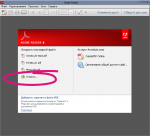 Paleidus Adobe Reader siūlo atidaryti failus – pirmasis pelės paspaudimas.
Paleidus Adobe Reader siūlo atidaryti failus – pirmasis pelės paspaudimas.
Atidarę norimą failą, viršutiniame kairiajame kampe spustelėkite spausdintuvo piktogramą (paveikslėlyje ji apjuosta).
Atsidariusiame dialogo lange skirtuke Print Range pašalinkite informacijos puslapį iš spausdinimo: turėsite kelių formatų puslapių skaičius PDF faile, Pavyzdžiui 1-3 arba 1-2 (nepainiokite skaičiaus kelių formatų puslapiai faile su jūsų dydžio popieriaus lapų skaičius spausdintuve arba braižytuve, kurio reikia atspausdinti raštą). Šiame lange rodomas kelių formatų PDF failo puslapių skaičius, popieriaus lapų, kurių reikės spausdinimui, skaičius priklauso nuo lapų, ant kurių spausdinsite, formato.
Įjunkite puslapių jungiklį ir išimkite pirmąjį puslapį iš spaudinio (tai yra informacinį puslapį – juk jo nereikia spausdinti raštui).
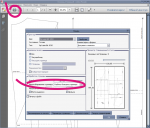 jei likote 1-3tada įdėti į dėžutę 2-3, jeigu stovi 1-2tada palik tik 2.
jei likote 1-3tada įdėti į dėžutę 2-3, jeigu stovi 1-2tada palik tik 2.
SVARBU! Jei jūsų kelių formatų failas neturi informacijos puslapio, palikite žymimąjį laukelį Puslapiai – VISI!
Etiketės „Puslapio mastelis“ dešinėje pasirinkite parinktį „Padalyti didelius puslapius“ ir paspauskite „Enter“.
Kai kuriose „Adobe Reader“ versijose langas Spausdinimo nuostatos atrodo šiek tiek kitaip.
Turėtumėte "paspausti" mygtuką "Plakatas" programos lange ir Ehter mygtuką kompiuterio klaviatūroje.
Dėmesio!
Ne visos „Adobe Reader“ versijos turi šią funkciją!
Mūsų klientams kilo problemų dėl „Adobe Reader IX“ versijos.
Atminkite, kad mobiliojoje „Adobe Reader“ versijoje nėra reikalingų šablonų spausdinimo parinkčių.
Kaip atspausdinti A4 formato failą (papildomą failą) bet kurioje programoje bet kuriame įrenginyje, įskaitant mobilųjį
A4 šablono failą galima spausdinti ant A4 formato popieriaus lapų ne tik Adobe Reader programoje, bet ir tiesiai iš naršyklės. Čia viskas paprasta, nes failas jau padalintas į A4 formato lapus ir iš anksto paruoštas spausdinti ant tokio formato lapų. Panagrinėkime nustatymus „Chrome“ naršyklės pavyzdyje. Kadangi dažniausiai mobiliuosiuose įrenginiuose su Android operacine sistema, ši naršyklė yra numatytoji.
1. Spustelėkite mygtuką Spausdinti programoje, kurioje atidarėte šabloną.
2. Atsidariusiame spausdinimo dialogo lange patikrinkite spausdinimo nustatymus:
PUSLAPIAI - Norėdami pradėti, atspausdinkite pirmąjį informacijos puslapį su žymimuoju langeliu, y., įjunkite puslapių perjungiklį ir įdėkite 1.
SIZE („Adobe Reader“ NE plakatas, kaip kelių formatų faile, o mygtukas „Dydis“) - Tikrasis dydis arba pasirinktinis mastelis - 100%.
ORIENTACIJA - Knyga.
3. Atspausdinkite pirmąjį puslapį su bandomuoju kvadratu.
Išmatuokite bandomąjį kvadratą ant atspausdinto popieriaus lapo.
Jei jis yra 10 cm x 10 cm, atspausdinkite likusius rašto puslapius.
Ką daryti, jei bandomasis kvadratas nėra lygus 10 cm x 10 cm
Tokia situacija yra įmanoma ir priklauso nuo jūsų spausdintuvo tvarkyklės ypatybių ir naršyklės ar kitos programos, iš kurios spausdinate raštą, funkcijų.
Ką daryti?
Pavyzdžiui, atspausdinote lapą su bandomuoju kvadratu, kurio kraštinės yra 9,5 cm x 9,5 cm.
Spausdinimo nustatymuose nustatykite: Custom scale - 105% ir su šiais parametrais atspausdinkite pirmąjį failo puslapį su varnele.
Arba dar vienas pavyzdys. Kvadrato kraštinės yra 10,8 cm. Nustatykite tinkintą skalę į 92 %
Viskas turėtų susitvarkyti.
Kaip atsisiųsti šabloną ir visam laikui išsaugoti jį įrenginyje
Pažiūrėkime į pašto dėžutę aplanke „Gaunami“ laiškai. Po pirkimo modelių parduotuvė jums atsiųs tris raides:
- Užsakymo kopija – „Veros Olkhovskajos siuvimo savo rankomis raštai užsakymo informacijos Nr. ХХХХХ“.
- Nuoroda arba nuorodos į šablonų PDF failų atsisiuntimą.
- Patvirtinimas apie apmokėjimo gavimą – „Pakeista užsakymo būsena: Jūsų užsakymas XXXXX“.
Neskubėkite trinti šių raidžių.
Staiga prarasite šablono failą ir jums reikės parduotuvės administratoriaus pagalbos, kad jį vėl gautumėte.
Pereikime prie atsisiuntimo.
 Kai atidarote laišką su raštu, matote failo pavadinimą ir nuorodą (arba nuorodas), skirtą šablono PDF failų atsisiuntimui.
Kai atidarote laišką su raštu, matote failo pavadinimą ir nuorodą (arba nuorodas), skirtą šablono PDF failų atsisiuntimui.
Jei vienu užsakymu padarėte kelis raštus, tai tame pačiame laiške bus nuorodos į visus jūsų užsakytus raštus. Kiekvienas modelis turi savo nuorodą.
Svarbu! nuo 1 metų gruodžio 2019 d metų visiems naujiems mūsų siunčiamiems modeliams DU failai kiekvienai modelio dydžio gradacijai: vienas failas, pritaikytas spausdinti ant A4 lapų bet kurioje programoje bet kuriame įrenginyje ir antras šaltinio failas, iš kurio galite spausdinti raštą bet kokio formato popieriuje nuo A0 iki A4, bet tik Adobe Reader ir tik iš kompiuterio ar nešiojamojo kompiuterio. Palaipsniui mes perkelsime visus savo ankstesnius šablonus į tokius siuntimo užsakymus.
Sekite nuorodą o atsidariusiame puslapyje matote savo asmeninį atsisiuntimo ID ir mygtuką ATSISIUNTI. Jei laiške esanti nuoroda neaktyvi, šią nuorodą reikia nukopijuoti ir įklijuoti į savo naršyklės adreso juostą.
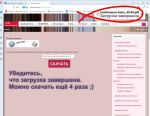 Belieka tik spustelėti mygtuką „Atsisiųsti“, nes identifikatorius jau įvestas.
Belieka tik spustelėti mygtuką „Atsisiųsti“, nes identifikatorius jau įvestas.
Paspaudus mygtuką „Atsisiųsti“, kompiuterio sisteminė programa paragins pasirinkti aplanką kad išsaugotumėte šablono failą.
Pasirinkite „Dokumentai“, „Atsisiuntimai“ ar bet kurį kitą jums patogų aplanką.
Tačiau svarbu nepamiršti, kur išsaugojote modelį.
Spustelėję mygtuką „Išsaugoti“, įsitikinkite, kad atsisiuntimas baigtas.
SVARBU! Išmaniuosiuose telefonuose, kaip taisyklė, sistemos programa atsisiunčia PDF failą ir iš karto atidaro šabloną naršyklėje.
Naršyklėje negalėsite tinkamai atspausdinti šio failo. Galite pamatyti, kur failas buvo atsisiųstas taip:
Bakstelėkite naršyklės meniu ekrano piktogramos viršuje  arba
arba  (atsižvelgiant į telefono OS) ir pasirinkite elementą Nustatymai. Slinkite žemyn ir pasirinkite Atsisiųstus failus.
(atsižvelgiant į telefono OS) ir pasirinkite elementą Nustatymai. Slinkite žemyn ir pasirinkite Atsisiųstus failus.
Įsigijus šabloną galima atsisiųsti dar keturis kartus, pavyzdžiui, išsaugoti jį kitame aplanke ar kitame įrenginyje.
Jei jums reikia papildomų atsisiuntimų, atsakykite į užsakymo kopiją, gautą jūsų el. paštu, ir paprašykite administratoriaus iš naujo atsisiųsti arba atsiųsti šablono failą kaip priedą.
Jei failas siunčiamas kaip priedas, jį taip pat reikės įrašyti į diską ir tik tada spausdinti.
Kaip atsisiųsti nemokamą spausdinimo programą
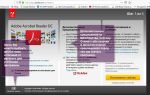 Kompiuteryje turi būti įdiegta nemokama Adobe Acrobat Reader DC arba Adobe Reader.
Kompiuteryje turi būti įdiegta nemokama Adobe Acrobat Reader DC arba Adobe Reader.
Acrobat pateikiama su papildoma programine įranga, kurios negalite atsisiųsti (ji nėra nemokama) - tiesiog pašalinkite paukščius viduriniame lango bloke (kaip parodyta paveikslėlyje) ir spustelėkite geltoną mygtuką „Įdiegti dabar“ ir vadovaukitės programos diegimo instrukcijomis oficialioje „Adobe“ svetainėje.
SVARBU! Šios programos versijos mobiliajame telefone atsisiuntimo langas bus kitoks. Rekomenduojame spausdinti raštus nenaudojate „Adobe Acrobat“ programos mobiliesiems telefonams.
Ir net jei raštą pirkote iš mobiliojo telefono, patartina jį atsispausdinti iš kompiuterio!
Norėdami nemokamai atsisiųsti naujausią šios programos versiją rusų kalba kompiuteriams ir nešiojamiesiems kompiuteriams iš oficialios „Adobe“ svetainės, spustelėkite šią nuorodą:
Atsisiųskite nemokamą programinę įrangą raštų spausdinimui
Kompiuteriams ir nešiojamiesiems kompiuteriams be registracijos. Jei pasieksite šią nuorodą savo mobiliajame telefone, „Adobe“ paprašys jūsų užsiregistruoti! Arba prisijunkite naudodami socialinio tinklo profilį.
Piešimo surinkimo vaizdo įrašas
Ir video, kaip surinkti piešinį ir iškirpti pagal elektroninius raštus
Jei raštas yra keliuose dideliuose lapuose, tada, kad nesupainiotumėte surinkimo metu, žiūrėkite kitą vaizdo įrašo instrukciją
Rinkdami raštą, atspausdintą ant A4 lapų, žiūrėkite, kaip atrodo raštas aprašymo puslapio rodinio brėžiniuose.
Arba, jei naudojate kompiuterį, atidarykite nemokamą „Adobe Reader“ ir spustelėkite spausdinimo mygtuką, kad naršytumėte spausdinimo langą.
Pažymi,
Jei spausdinate nuotraukų spausdintuvu, kuris spausdina be paraščių, kituose spausdintuvuose būtinai įjunkite parinktį „Pjūvio žymės“, įjungus šią parinktį padidės popieriaus sąnaudos.
Kai kurie raštai, taupantys popierių, daromi „perdengimo režimu“.
Spausdinti rekomenduojami spalvoti rašaliniai spausdintuvai ir MFP.
Tam tikri Hewlett Packard HP lazerinių spausdintuvų ir MFP modeliai gali neteisingai išvesti PDF failus, pridėdami eilutes „savo nuožiūra“, o tai atsiranda dėl spausdintuvo tvarkyklės ir kompiuterio OS konflikto.
Todėl rekomenduojame palyginti spaudinius su vaizdo brėžiniais ir prieš perkant raštus pasinaudoti nemokamais raštais, kad susipažintumėte su spausdinimo procesu.
Atsisiųsti modelius nemokamai teismui
|
||||||||||
|
||||||||||
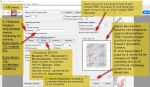
























 Prisijunkite prie mano bendruomenės Viber...
Prisijunkite prie mano bendruomenės Viber...











